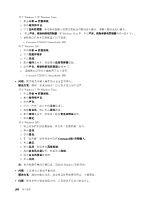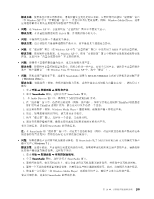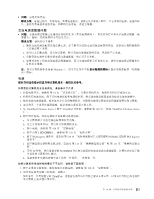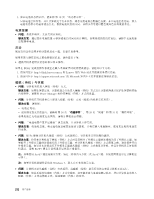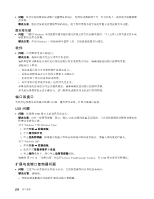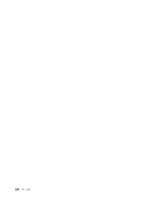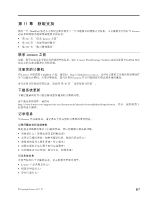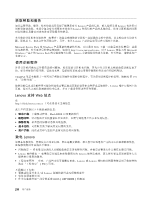Lenovo ThinkPad X220i (Simplified-Chinese) User Guide - Page 229
驱动器和其他存储设备
 |
View all Lenovo ThinkPad X220i manuals
Add to My Manuals
Save this manual to your list of manuals |
Page 229 highlights
Fn 键。 4 USB USB Fn+F12 Windows XP Windows XP: 1 2 3 4 5 6 Fn+F12 ThinkPad PM 58 ThinkPad Setup 的 Startup Boot priority order Excluded from boot order Shift+1 Boot priority order 第 10 213
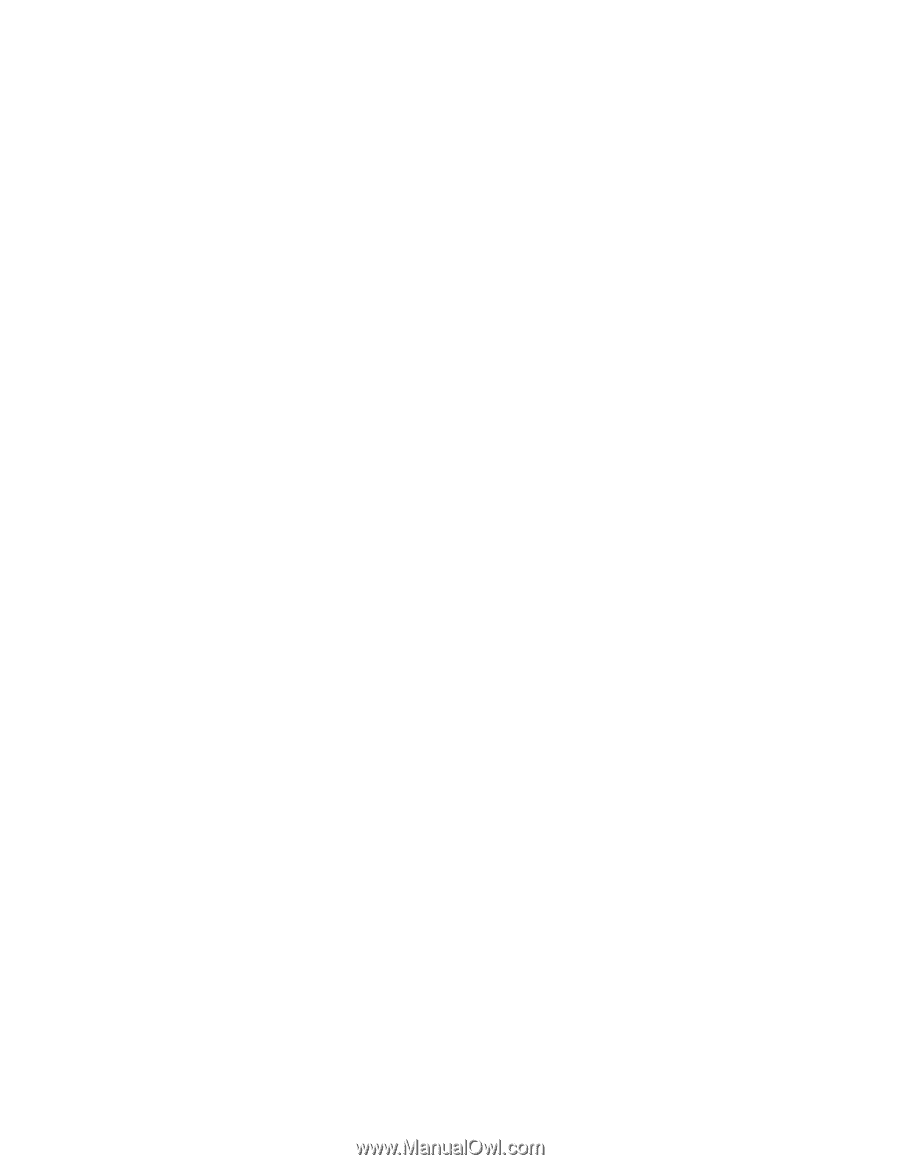
–
如果睡眠(待机)指示灯亮着,说明计算机处于睡眠(待机)方式。将交流电源适配器连接到计算机
上,然后按 Fn 键。
–
如果睡眠(待机)指示灯熄灭,说明计算机处于休眠方式或关机状态。将交流电源适配器连接到计算
机;然后按电源按键以恢复运行。
如果系统仍然不从睡眠(待机)方式返回,那么系统可能已停止响应,您可能无法关闭计算机。在此情况
下,需要复位计算机。如果尚未保存数据,那么数据可能丢失。要复位计算机,请按住电源按键 4 秒钟
或更长时间。如果系统仍然没有复位,请卸下交流电源适配器和电池。
•
问题:计算机无法进入睡眠(待机)或休眠方式。
解决方案:检查是否选择了任何禁止计算机进入睡眠(待机)或休眠方式的选项。
如果计算机试图进入睡眠(待机)方式,但该请求遭到拒绝,那么原因可能是 USB 接口中的设备被禁用。
如果发生这种情况,请对该 USB 设备执行热插拔操作。
•
问题:Fn+F12 组合键无法使计算机进入休眠方式。
解决方案:在以下情况下计算机不能进入休眠方式:
–
如果在 Windows XP 中未启用休眠方式,要启用它,请执行以下操作:
对于 Windows XP:
1. 单击开始
➙
控制面板。
2. 单击性能和维护。
3. 单击电源选项。
4. 单击休眠选项卡。
5. 单击启用休眠复选框。
6.
单击确定。
如果要通过按 Fn+F12 组合键进入休眠方式,需要安装 ThinkPad PM 驱动程序。
•
问题:当计算机处于休眠方式时,电池会轻微放电。
解决方案:如果启用了唤醒功能,计算机会消耗少许电量。这不是缺陷。有关详细信息,请参阅 第 58 页
“节能方式”。
驱动器和其他存储设备
本部分包含三个驱动器问题,涉及硬盘驱动器、固态驱动器和光盘驱动器。
硬盘驱动器
•
问题:硬盘驱动器间歇性地发出卡嗒卡嗒的噪音。
解决方案:在以下情况下可能听到卡嗒卡嗒的噪音:
–
当硬盘驱动器开始或完成存取数据时。
–
当移动硬盘驱动器时。
–
当移动计算机时。
这是硬盘驱动器的正常特性,不是缺陷。
•
问题:硬盘驱动器无法运行。
解决方案:在 ThinkPad Setup 的 Startup 菜单中,请确保该硬盘驱动器包含在“Boot priority order”列表
中。如果硬盘驱动器包含在“Excluded from boot order”列表中,那么它将被禁用。在列表中选择硬盘驱
动器的项并按 Shift+1 键。这会将该项移动到“Boot priority order”列表中。
第 10 章. 计算机问题故障诊断
213
213
213